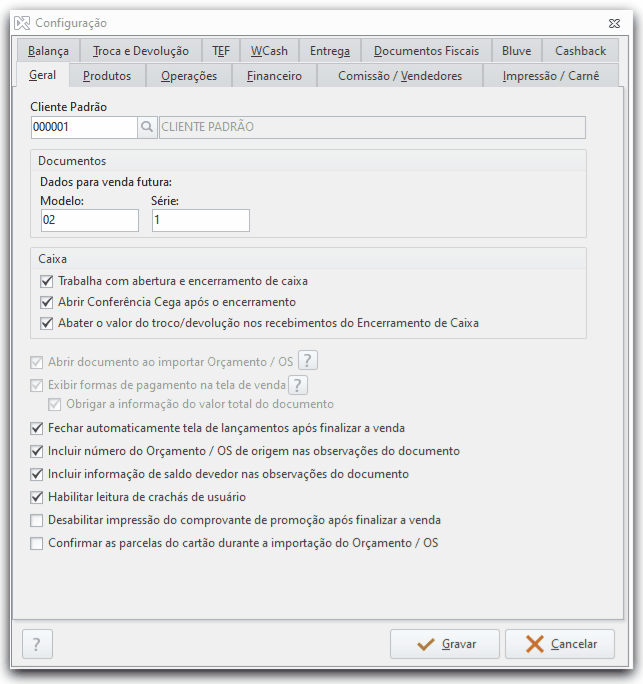Macro Expando em Diferentes Níveis
Ao presentear alguém, você já fez aquela brincadeira de colocar o presente numa caixa pequena, que estará dentro de outra caixa média, que estará em uma caixa grande...?
É engraçado ver a reação de quem recebe o presente , né?
Passamos por uma situação parecida quando precisamos estruturar uma documentação de campos em uma aba, que tem mais outras 2 abas, e que nelas há mais 2 ou 3 abas...
Tudo bem que, neste caso, a reação de engraçada não tem nada!
Como podemos estruturar as informações com as Macros conforme a estrutura das telas do sistema?
Veja o exemplo do Configurador do Módulo Nota Fácil do Shop
No Confluence podemos manter a mesma estrutura de telas similares, muito comum, por exemplo, nos Configuradores dos sistemas com abas dentro de outras abas.
Note que a aba Documentos Ficais possui a aba NFC_e/CF-e SAT como uma das 4 abas secundárias, e a aba NFC_e/CF-e SAT possui outras 6 abas filhas.
A utilização da macro Expando em diferentes níveis é uma ótima opção de estruturação das informações conforme a tela do sistema.
Como utilizar Macro Expando em 3 Níveis
Como utilizar o Expando em três (3) níveis:
Título 4
Introdução se necessário.
Obs. Na inclusão manual desta estrutura de macros Expando, se tratando de um título 4, altere a cor da fonte, caso contrário ele ficará como padrão (preto em Negrito).
Título 5
Introdução se necessário.
Título 6
Introdução se necessário.
Como utilizar Macro Expando em 4 Níveis
Como utilizar o Expando em quatro (4) níveis:
Título 3
Introdução se necessário.
Obs. Na inclusão manual desta estrutura de macros Expando, se tratando de um título 3, altere a cor da fonte, caso contrário ele ficará como padrão (preto em Negrito).
Título 4
Introdução se necessário.
Obs. Na inclusão manual desta estrutura de macros Expando, se tratando de um título 4, altere a cor da fonte, caso contrário ele ficará como padrão (preto em Negrito).
Título 5
Introdução se necessário.
Título 6
Introdução se necessário.